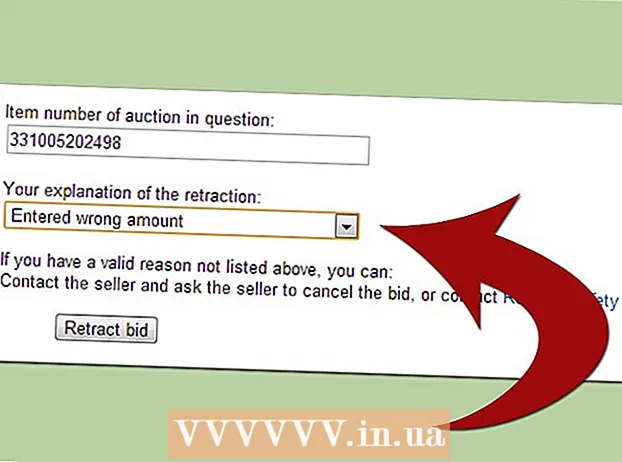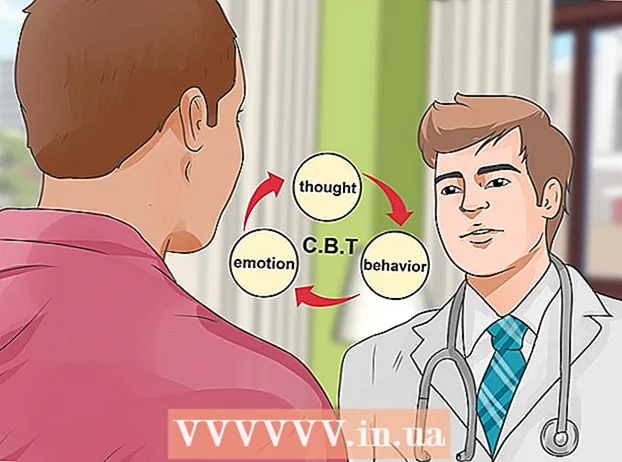מְחַבֵּר:
Marcus Baldwin
תאריך הבריאה:
15 יוני 2021
תאריך עדכון:
1 יולי 2024
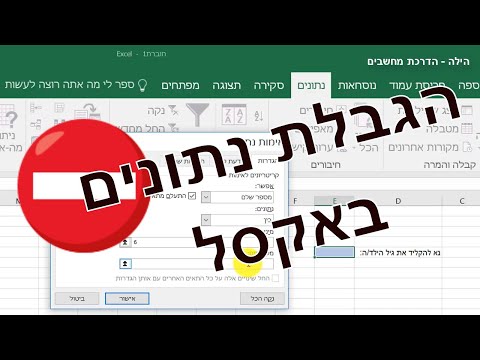
תוֹכֶן
- צעדים
- חלק 1 מתוך 2: כיצד ליצור מבנה באופן אוטומטי
- חלק 2 מתוך 2: כיצד ליצור מבנה באופן ידני
- טיפים
- אזהרות
מאמר זה יראה לך כיצד לקבץ נתונים ב- Excel כדי להסתיר אותם. זה שימושי אם יש לך טבלה גדולה עם הרבה נתונים.ניתן לקבץ ולבנות נתונים ב- Windows וב- Mac OS X.
צעדים
חלק 1 מתוך 2: כיצד ליצור מבנה באופן אוטומטי
 1 פתח גיליון אלקטרוני של Excel. לשם כך, לחץ פעמיים על קובץ האקסל.
1 פתח גיליון אלקטרוני של Excel. לשם כך, לחץ פעמיים על קובץ האקסל.  2 לחץ על הכרטיסייה נתונים. הוא נמצא בצד שמאל של רצועת הכלים, שבתורו ממוקם בחלק העליון של חלון האקסל. סרגל הכלים של הנתונים נפתח.
2 לחץ על הכרטיסייה נתונים. הוא נמצא בצד שמאל של רצועת הכלים, שבתורו ממוקם בחלק העליון של חלון האקסל. סרגל הכלים של הנתונים נפתח.  3 לחץ על החץ למטה לצד האפשרות קְבוּצָה. תוכל למצוא אפשרות זו בצד ימין של לוח הנתונים. ייפתח תפריט נפתח.
3 לחץ על החץ למטה לצד האפשרות קְבוּצָה. תוכל למצוא אפשרות זו בצד ימין של לוח הנתונים. ייפתח תפריט נפתח. - 4 לחץ על יצירת מבנה. הוא נמצא בתפריט הנפתח 'קבוצה'. קובץ: קבוצה ומתאר נתונים של Excel שלב 4 גירסה 2.webp
- אם מופיעה ההודעה "לא ניתן ליצור מבנה מסמך", הנוסחה שהנתונים כפופים לה אינה תואמת את פונקציית המבנה. במקרה זה, צור את המבנה באופן ידני (קרא את הסעיף הבא).
 5 הסתר את הנתונים. לחץ על הלחצן [-] בחלק העליון או השמאלי של הגיליון האלקטרוני של Excel כדי להסתיר את הנתונים המקובצים. ברוב המקרים, פעולה זו תציג רק את שורת הנתונים האחרונה.
5 הסתר את הנתונים. לחץ על הלחצן [-] בחלק העליון או השמאלי של הגיליון האלקטרוני של Excel כדי להסתיר את הנתונים המקובצים. ברוב המקרים, פעולה זו תציג רק את שורת הנתונים האחרונה.  6 הסר את המבנה (במידת הצורך). לחץ על "בטל קבוצה" (מימין לאפשרות "קבוצה") ולאחר מכן לחץ על "מחק מבנה" בתפריט הנפתח. פעולה זו תציג את הנתונים שקובצו והוסתרו.
6 הסר את המבנה (במידת הצורך). לחץ על "בטל קבוצה" (מימין לאפשרות "קבוצה") ולאחר מכן לחץ על "מחק מבנה" בתפריט הנפתח. פעולה זו תציג את הנתונים שקובצו והוסתרו.
חלק 2 מתוך 2: כיצד ליצור מבנה באופן ידני
 1 הדגש את הנתונים. לחץ והחזק את התא השמאלי העליון של הנתונים הרצויים, ולאחר מכן גרור את הסמן לתא הימני התחתון של הנתונים הרצויים.
1 הדגש את הנתונים. לחץ והחזק את התא השמאלי העליון של הנתונים הרצויים, ולאחר מכן גרור את הסמן לתא הימני התחתון של הנתונים הרצויים.  2 לחץ על הכרטיסייה נתונים. הוא נמצא בצד שמאל של רצועת הכלים, שבתורו ממוקם בחלק העליון של חלון האקסל.
2 לחץ על הכרטיסייה נתונים. הוא נמצא בצד שמאל של רצועת הכלים, שבתורו ממוקם בחלק העליון של חלון האקסל.  3 לחץ על קְבוּצָה. תוכל למצוא אפשרות זו בצד ימין של לוח הנתונים.
3 לחץ על קְבוּצָה. תוכל למצוא אפשרות זו בצד ימין של לוח הנתונים.  4 לחץ על קְבוּצָה. הוא נמצא בתפריט הנפתח 'קבוצה'.
4 לחץ על קְבוּצָה. הוא נמצא בתפריט הנפתח 'קבוצה'.  5 בחר שיטת קיבוץ. לחץ על שורות כדי לקבץ נתונים בצורה אנכית, או לחץ על עמודות כדי לקבץ נתונים בצורה אופקית.
5 בחר שיטת קיבוץ. לחץ על שורות כדי לקבץ נתונים בצורה אנכית, או לחץ על עמודות כדי לקבץ נתונים בצורה אופקית.  6 לחץ על בסדר. לחצן זה נמצא בתחתית החלון המוקפץ.
6 לחץ על בסדר. לחצן זה נמצא בתחתית החלון המוקפץ.  7 הסתר את הנתונים. לחץ על הלחצן [-] בחלק העליון או השמאלי של הגיליון האלקטרוני של Excel כדי להסתיר את הנתונים המקובצים. ברוב המקרים, פעולה זו תציג רק את שורת הנתונים האחרונה.
7 הסתר את הנתונים. לחץ על הלחצן [-] בחלק העליון או השמאלי של הגיליון האלקטרוני של Excel כדי להסתיר את הנתונים המקובצים. ברוב המקרים, פעולה זו תציג רק את שורת הנתונים האחרונה.  8 הסר את המבנה (במידת הצורך). לחץ על "בטל קבוצה" (מימין לאפשרות "קבוצה") ולאחר מכן לחץ על "מחק מבנה" בתפריט הנפתח. פעולה זו תציג את הנתונים שקובצו והוסתרו.
8 הסר את המבנה (במידת הצורך). לחץ על "בטל קבוצה" (מימין לאפשרות "קבוצה") ולאחר מכן לחץ על "מחק מבנה" בתפריט הנפתח. פעולה זו תציג את הנתונים שקובצו והוסתרו.
טיפים
- אינך יכול להשתמש בפונקציה המתוארת אם הטבלה פתוחה לגישה ציבורית.
אזהרות
- אל תשתמש בפונקציה המתוארת אם אתה צריך להגן על השולחן. במקרה זה, משתמשים אחרים לא יוכלו להציג ולהסתיר שורות.